Dans cet exercice, vous devrez spécifier une convention d'attribution de nom significative à appliquer aux éléments de profil type lors de leur création.
Ce modèle d'attribution de nom d'élément de profil type par défaut spécifie que les éléments de profil type utilisent le nom d'élément de profil type indiqué dans la palette d'outils, suivi par un numéro séquentiel. Par exemple, si les éléments de profil type BasicLane sont placés de chaque côté du profil type, ils sont nommés VoieSimple - (1) et VoieSimple - (2).
Dans cet exercice, vous devrez modifier le modèle d'attribution de nom afin que les noms des profils types incluent le côté sur lequel l'élément de profil type est placé. Par exemple, si les éléments de profil type BasicLane sont placés de chaque côté du profil type, ils sont nommés VoieSimple - (gauche) et VoieSimple - (droite).
Cette tâche vous permet de gérer simplement des profils types et des éléments de profil type dans les dessins complexes.
Pour plus d'informations, reportez-vous à la rubrique A propos des courbes de niveau.
Examen de la convention d'attribution de nom d'élément de profil type par défaut
- Ouvrez le fichier Assembly-1b.dwg disponible dans le dossier des dessins de didacticiels.
Ce dessin contient une ligne de base de profil type qui n'est associée à aucun élément de profil type.
- Si la Palette d'outils contenant les éléments de profil type n'apparaît pas, cliquez sur onglet Début
 le groupe de fonctions Palettes
le groupe de fonctions Palettes  Palettes d'outils Trouver.
Palettes d'outils Trouver.
- Dans la palette d'outils, cliquez avec le bouton droit de la souris sur la barre de commande Palettes d'outils. Cliquez sur Eléments de profil type des unités anglo-saxonnes Civil
- Cliquez sur l'onglet Debase.
- Cliquez sur
 VoieSimple.
VoieSimple.
- Dans la palette Propriétés, sous AVANCEES, définissez le paramètre Côté sur Droite.
- Dans le dessin, cliquez sur le point de marque sur la ligne de base du profil type.
L'élément de profil type de la voie de droite est à présent associé à la ligne de base du profil type.
- Dans la palette Propriétés, sous AVANCEES, définissez le paramètre Côté sur Gauche.
- Dans le dessin, cliquez sur le point de marque sur la ligne de base du profil type.
L'élément de profil type de la voie de gauche est à présent associé à la ligne de base du profil type.
- Appuyez sur Echap.
-
Dans la fenêtre d'outils, sous l'onglet Prospecteur, sélectionnez l'ensemble Profils types. Développez les ensembles Profil type - (1)
 Ligne de base
Ligne de base  Droite et Gauche pour afficher l'élément de profil type VoieSimple répertorié dans les deux. Vous allez modifier la convention d'attribution de nom dans les étapes suivantes, de sorte que d'autres éléments de profil type qui sont insérés n'utilisent pas le même nom.
Droite et Gauche pour afficher l'élément de profil type VoieSimple répertorié dans les deux. Vous allez modifier la convention d'attribution de nom dans les étapes suivantes, de sorte que d'autres éléments de profil type qui sont insérés n'utilisent pas le même nom.
Modification du modèle de nom d'élément de profil type
- Dans la fenêtre d'outils, dans l'onglet Paramètres, cliquez avec le bouton droit de la souris sur l'ensemble Elément de profil type. Cliquez sur Modifier les paramètres de l'objet.
- Dans la boîte de dialogue Modifier les paramètres de l'objet, développez la propriété Modèles de noms d'éléments de profil type. Dans la rangée Créer à partir d'une macro, cliquez sur la cellule Valeur. Cliquez sur
 .
.
- Dans la boîte de dialogue Modèle de nom, dans le champ Nom, mettez en surbrillance la propriété <[Compteur suivant]>.
- Dans la liste Champs de propriétés, sélectionnez Côté de l'élément de profil type. Cliquez sur Insérer.
Le champ Nom doit contenir la formule suivante :
<[Nom court de la macro(CP)]> - (<[Côté de l'élément de profil type]>)
Conseil :Pour afficher le nom de l'élément de profil type dans la langue locale, utilisez la propriété <{Nom local de l'élément de profil type}> au lieu de la propriété <[Nom court de la macro(CP)]>.
- Cliquez deux fois sur OK.
- Dans la fenêtre d'outils, dans l'onglet Paramètres, développez l'ensemble Eléments de profil type
 Commandes.
Commandes.
- Cliquez avec le bouton droit de la souris sur CreateSubAssemblyTool
 Modifier les paramètres de la commande.
Modifier les paramètres de la commande.
- Dans la boîte de dialogue Modifier les paramètres de la commande - CreateSubAssemblyTool, développez Options de l'élément de profil type.
- Sur la ligne Nom de l'élément de profil type, cliquez sur la cellule Valeur. Cliquez sur Utiliser le modèle de nom. Cliquez sur OK.
Examen de la convention d'attribution de nom d'élément de profil type mise à jour
- Dans la fenêtre Palettes d'outils, cliquez sur
 BordureEtCaniveauSimples.
BordureEtCaniveauSimples.
- Dans la palette Propriétés, sous AVANCEES, définissez Côté sur Droite.
- Dans le dessin, cliquez sur le point de marque situé sur le bord en haut à droite de la voie de circulation.
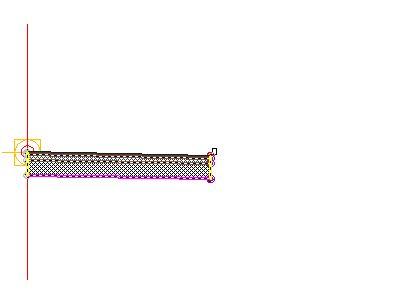 Remarque :
Remarque :Si vous associez l'élément de profil type à la mauvaise marque, vous pouvez le déplacer vers l'emplacement approprié. Appuyez sur la touche Echap pour quitter le mode de positionnement des éléments de profil type. Sélectionnez l'élément de profil type à déplacer. Une poignée bleue s'affiche lorsque l'élément de profil type est sélectionné. Sélectionnez la poignée, puis cliquez sur le point de marque approprié.
- Dans la palette Propriétés, sous AVANCEES, définissez Côté sur Gauche.
- Dans le dessin, cliquez sur le point de marque situé sur le bord en haut à gauche de la voie de circulation.
- Appuyez sur Echap.
-
Dans la fenêtre d'outils, sous l'onglet Prospecteur, sélectionnez l'ensemble Profils types. Développez les ensembles Profil type - (1)
 Ligne de base
Ligne de base  Droite et Gauche.
Droite et Gauche.
Notez la présence de deux nouveaux éléments de profil type : BordureEtCaniveauSimples - (Gauche) et BordureEtCaniveauSimples - (Droite). Ces noms sont plus spécifiques que ceux des éléments de profil type VoieSimple.
Remarque :L'exercice suivant décrit plus de pratiques recommandées concernant l'attribution de noms de profils types et d'éléments de profil type dans les dessins contenant de nombreux profils types de projet 3D.
Pour poursuivre ce didacticiel, passez à l'Exercice 3 : Gestion des profils types et des éléments de profil type.